本記事では、Googleアナリティクスで自分のアクセスを除外する設定について解説しています。

- サイト運営に必須のことが学べる
- 基本的な使い方~オリジナルテーマ開発まで学べる
Amazon Kindle Unlimitedに登録すると、月額980円で読み放題だからオススメだよ!
初回30日間は無料だから、まだ登録したことのない人はぜひ試してみてね!
変数名/関数名にもう悩まない!


- 美しいコードが書けるが自然と書けるようになる
- 他の開発者が理解しやすいコードになる
自分のアクセスを除外した方が良い理由
自分のアクセスを除外することを推奨する理由の一番は、正しいデータ計測が取れないという点です。
サイトの運営者は、コンテンツのアップロード確認や見直しなどほぼ毎日自分のサイトにアクセスしています。
このアクセスがアナリティクスに1ユーザーとしてカウントされてしまい正しいデータを計測することができません。
例えば、ほとんどアクセスのないページに対してサイト運営者が毎日アクセスを繰り返した場合ページビュー数はどんどんカウントされていくことになります。
本来アクセスが少ないページですが、アクセスされていると勘違いしてしまいこのページに対して何か施策を行った場合、無意味な結果になってしまいます。
このような理由から、正しくデータ分析をするためには自分のアクセスを除外することが推奨されています。
自分のアクセスを除外する手順
自分のアクセスを除外する方法は大きく分けての「IPアドレスを指定する」「Chromeの拡張機能(オプトアウトドメイン)を使う」2つの方法があります。
Googleアナリティクスのフィルタ機能を使うことで、簡単に設定を行うことができます。
また、複数の端末のアクセス除外をする場合もその数だけ設定をすれば良く、社内からのアクセス除外の場合自社のIPアドレスを1つ除外するだけで社内からのアクセスを計測されないようにすることができます。
スマートフォンの場合、IPアドレスが固定ではないため除外設定をすることができません。
そのため、スマートフォンの場合専用のアプリをインストールして設定する必要があります。
ブラウザにオプトアウトドメインの拡張機能をインストールするだけで、簡単に除外設定をすることができます。
サイトにアクセスする際に複数のブラウザを使用する場合、ブラウザごとにオプトアウトドメインをインストールする必要があります。
IPアドレスと同様に、スマートフォンの場合専用のアプリをインストールして設定する必要があります。
パソコンからのアクセス
IPアドレスで除外設定する手順
2021年7月から「Googleアナリティクス4(GA4)」がデフォルトになったため、他のサイトで紹介されている方法と異なります。
まず始めに自分のパソコンのIPアドレスを確認します。
サーバー監視/ネットワーク監視サービスのIPアドレス確認を利用します。ページにアクセスすると、「あなたの利用しているIPアドレス」が表示されるのでコピーします。
次に、Googleアナリティクスの管理画面を開きます。左下の歯車マークをクリックし、「プロパティ→データ ストリーム」を選択します。
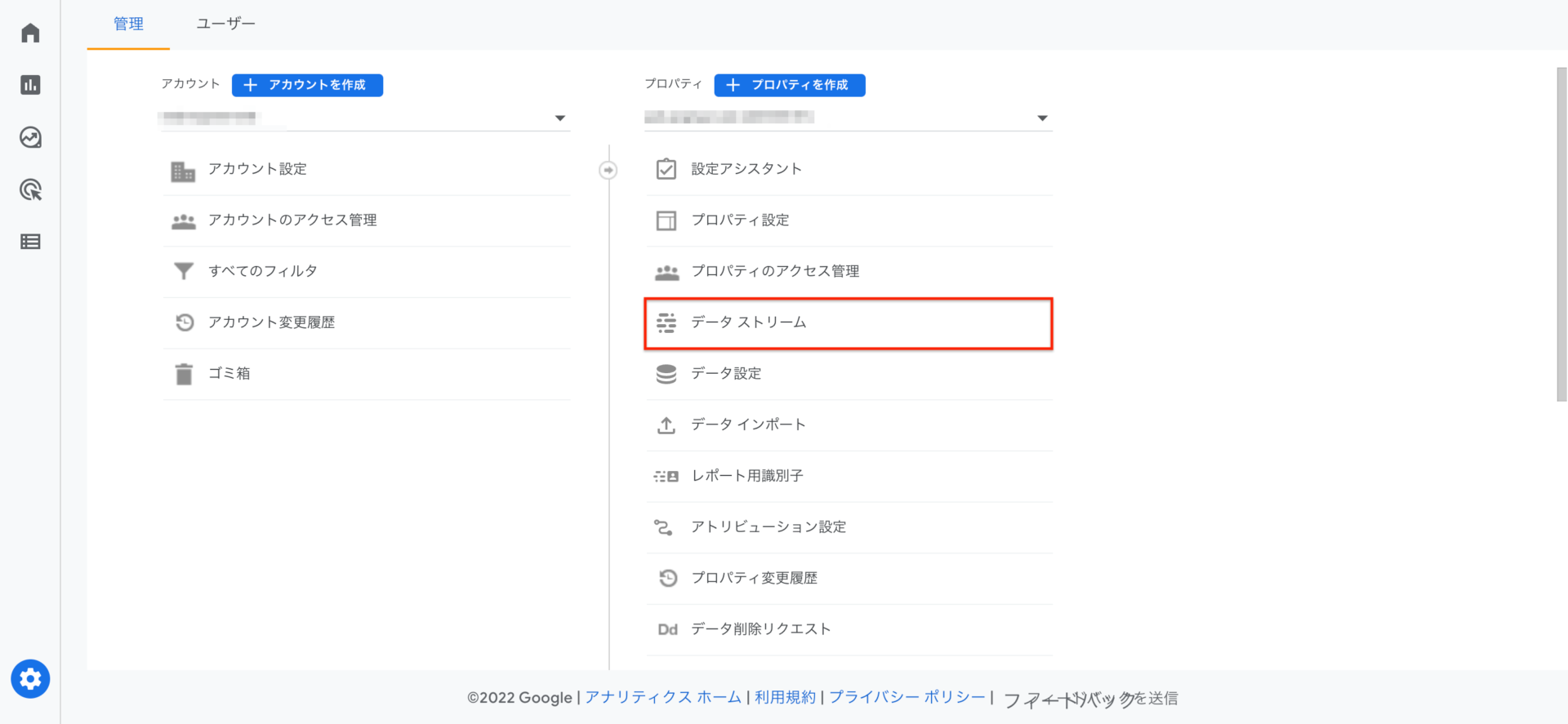
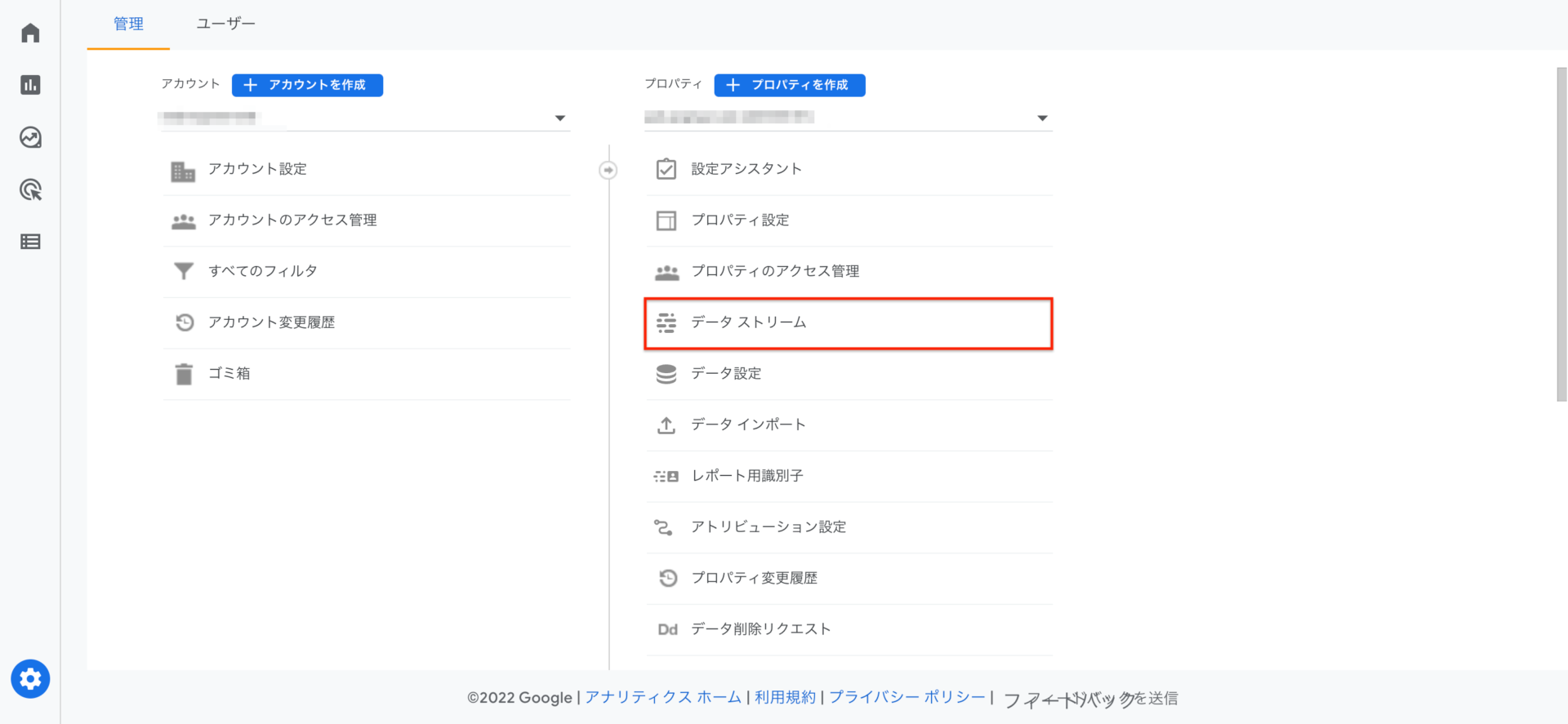
すべてに表示されているデータ ストリームを選択します。
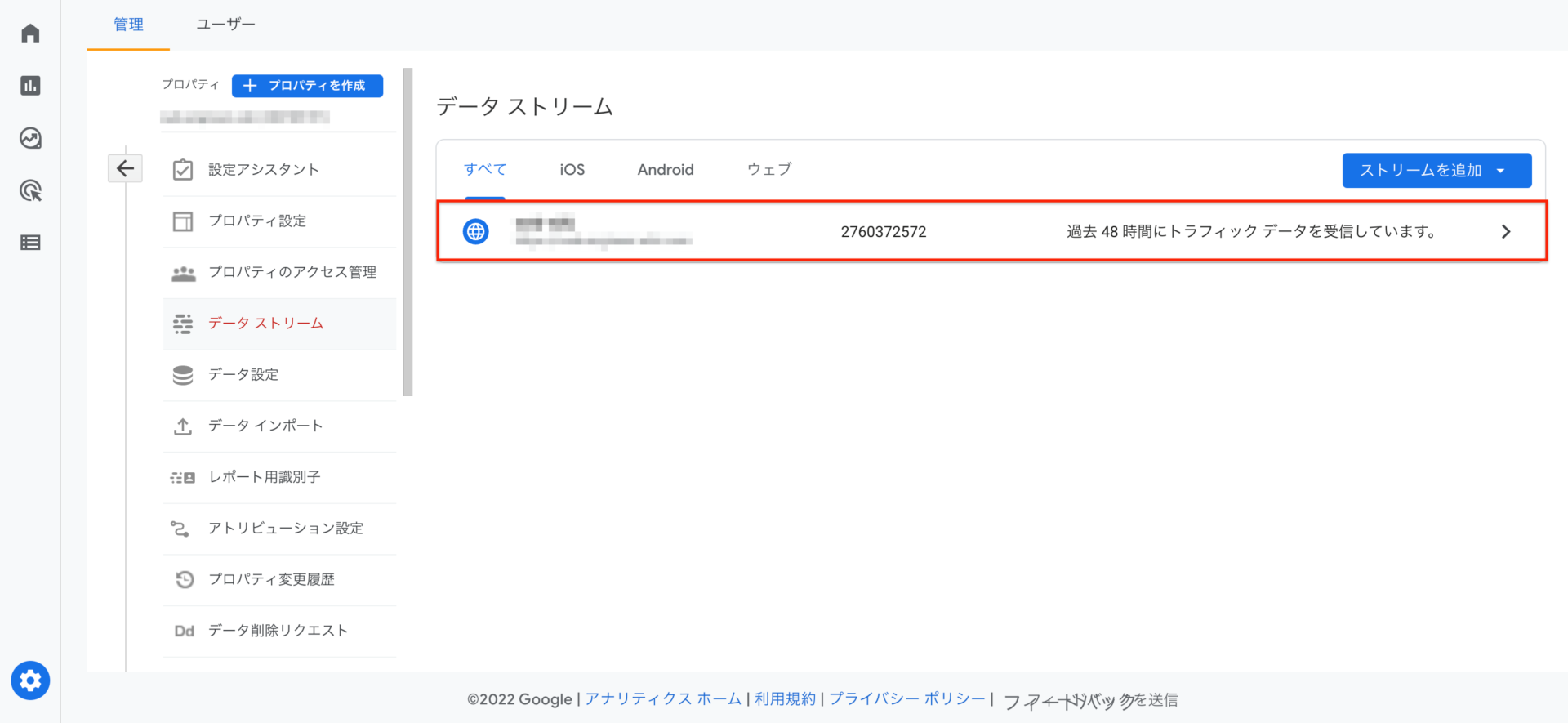
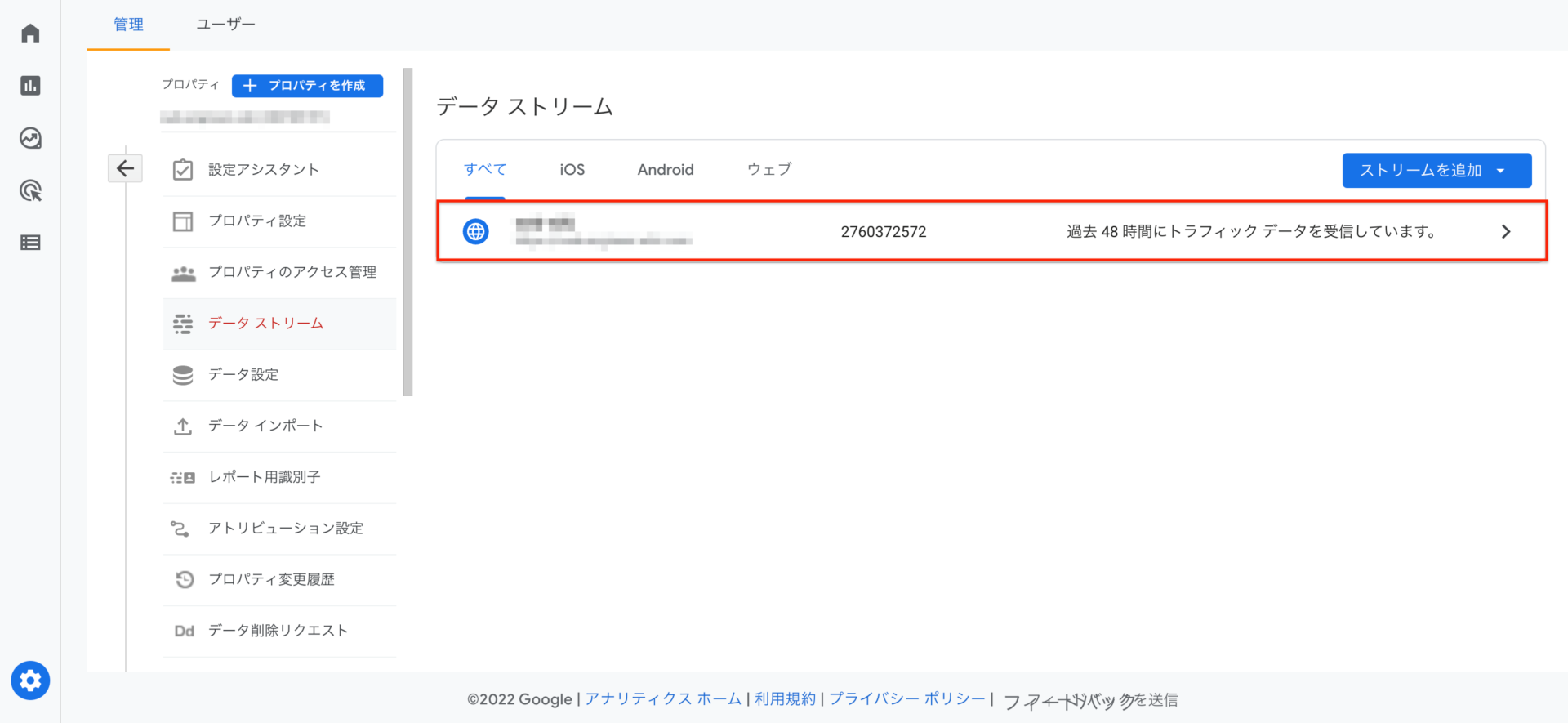
ページの最後にある「タグ付けの詳細設定」を選択します。
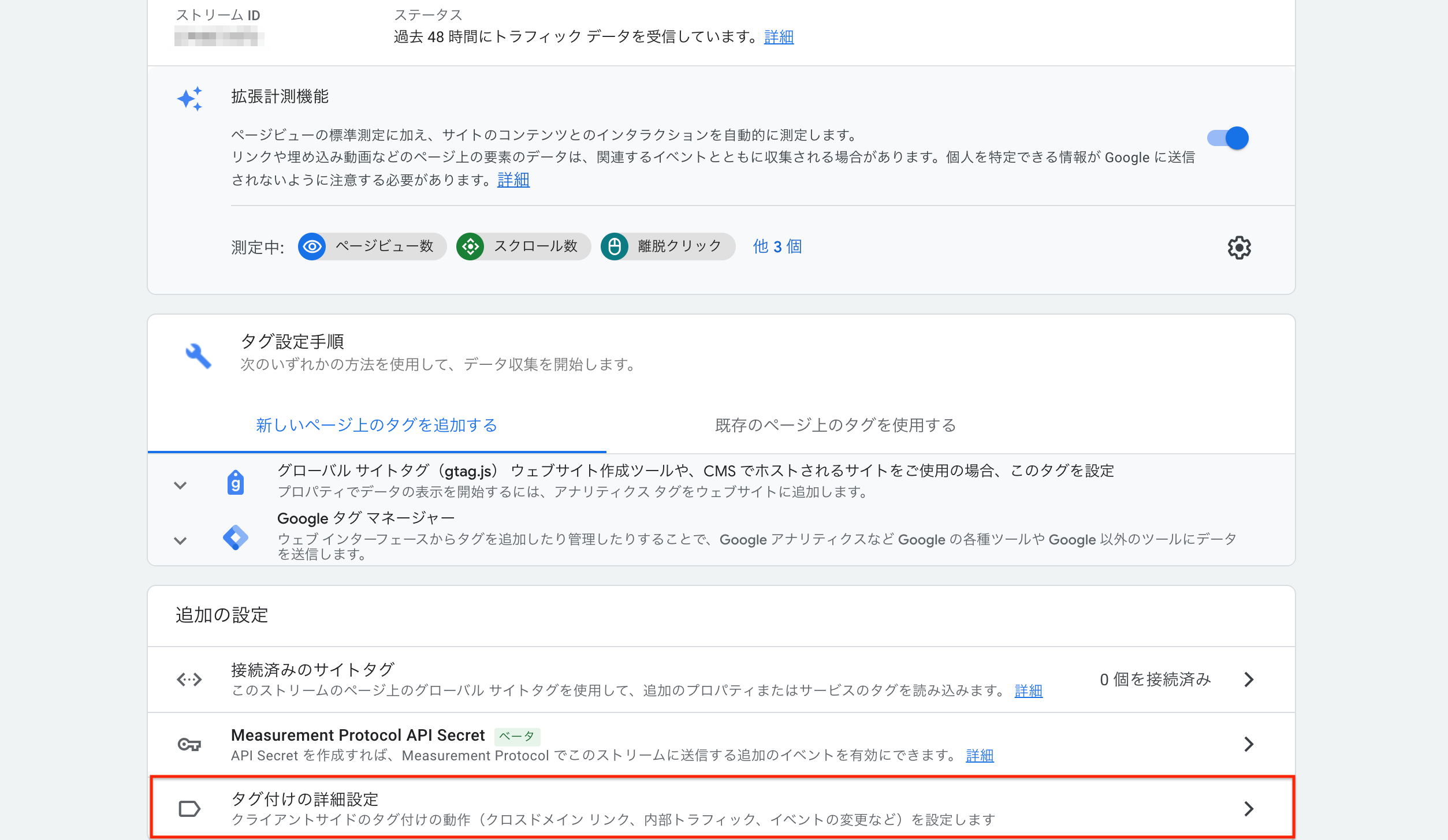
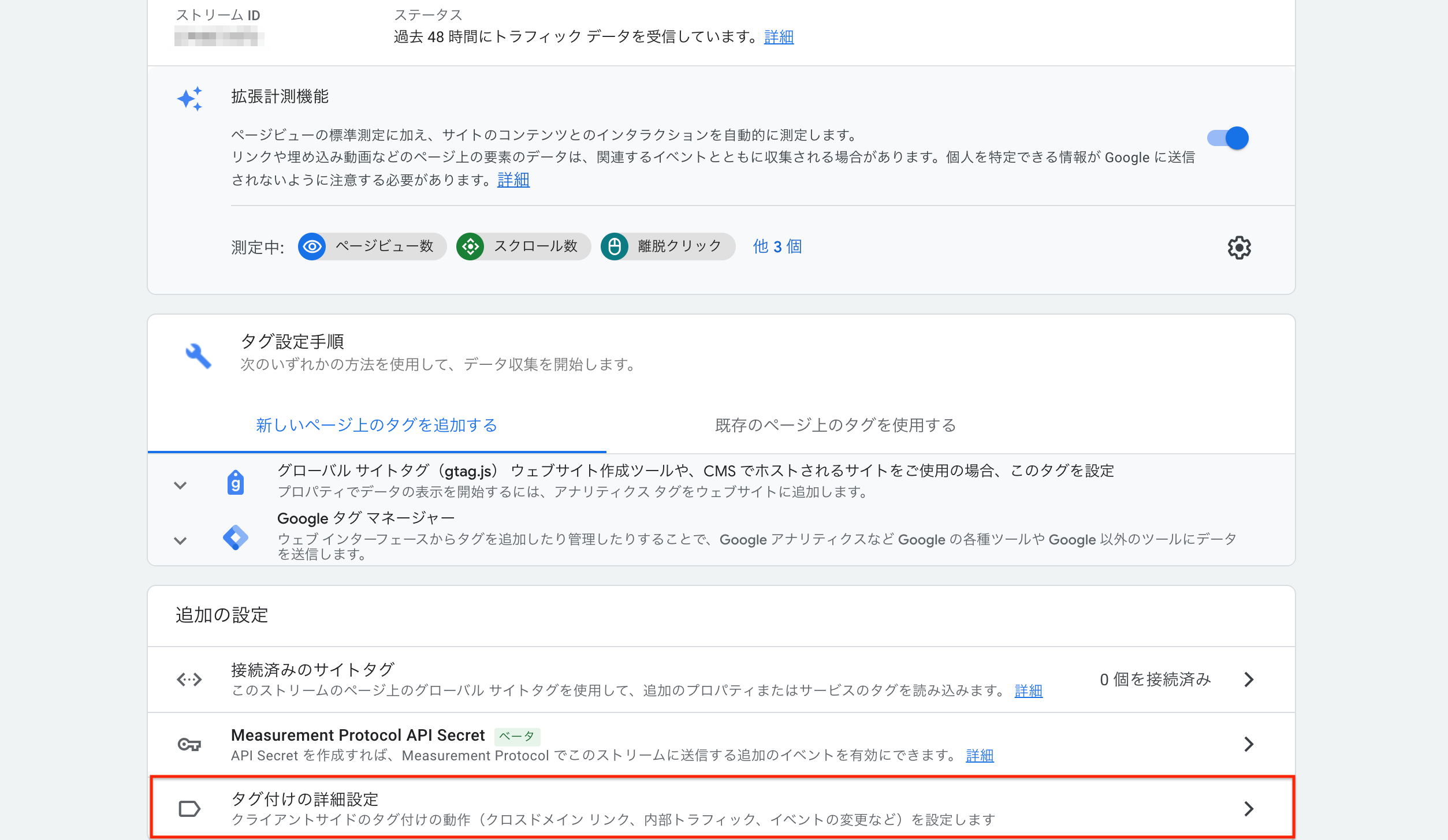
「内部トラフィックの定義」を選択します。
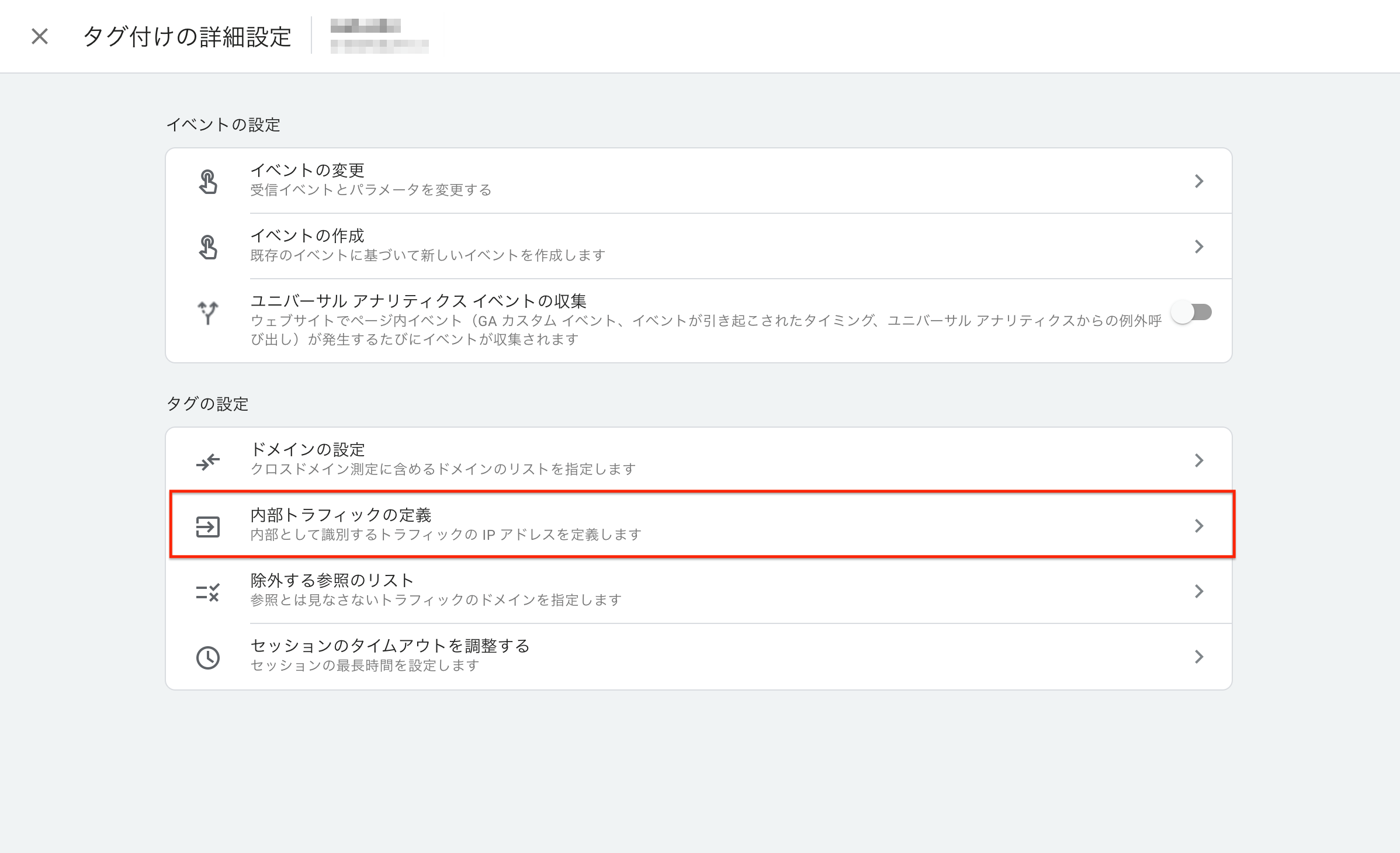
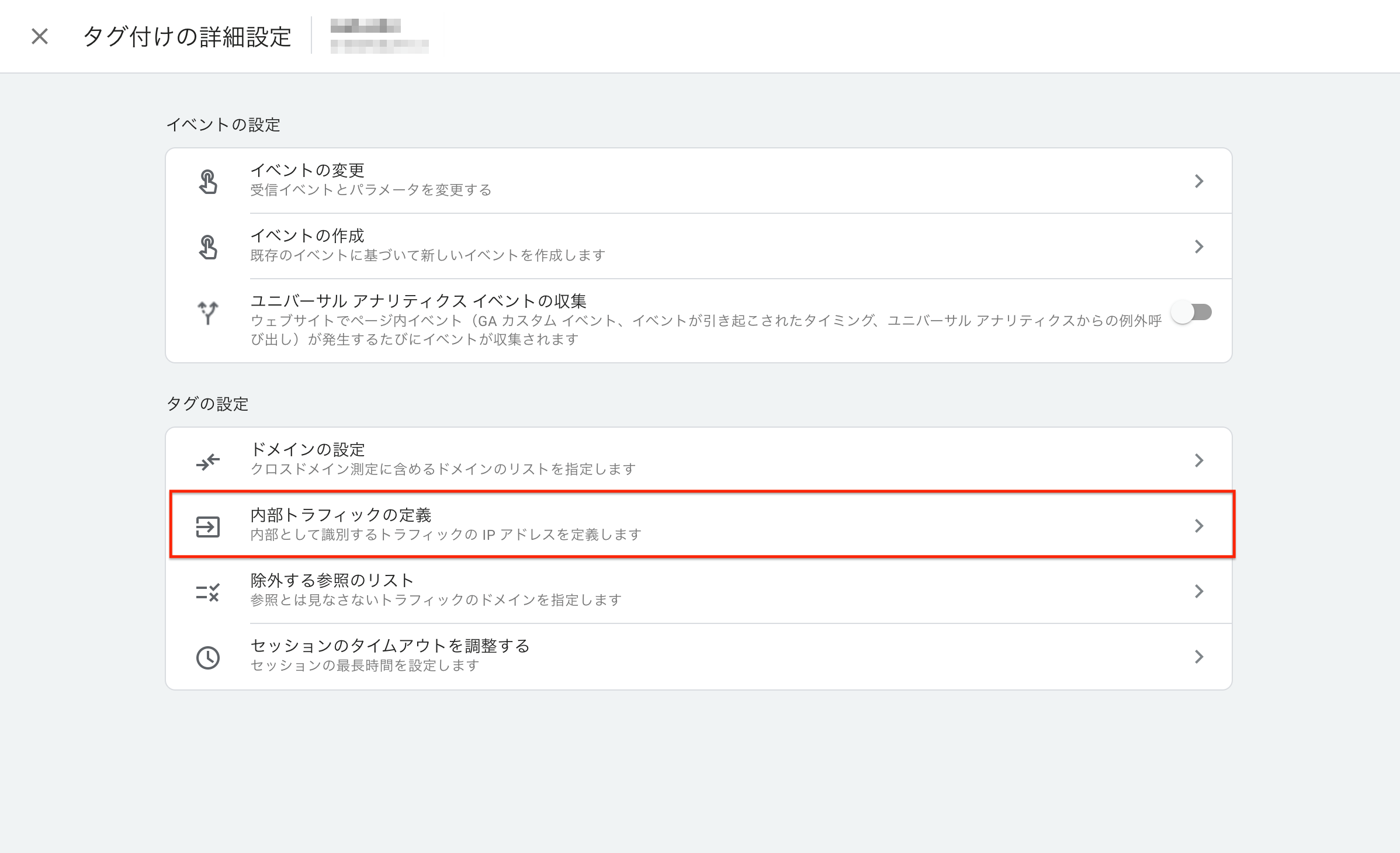
内部トラフィックルール内の「作成」をクリックします。
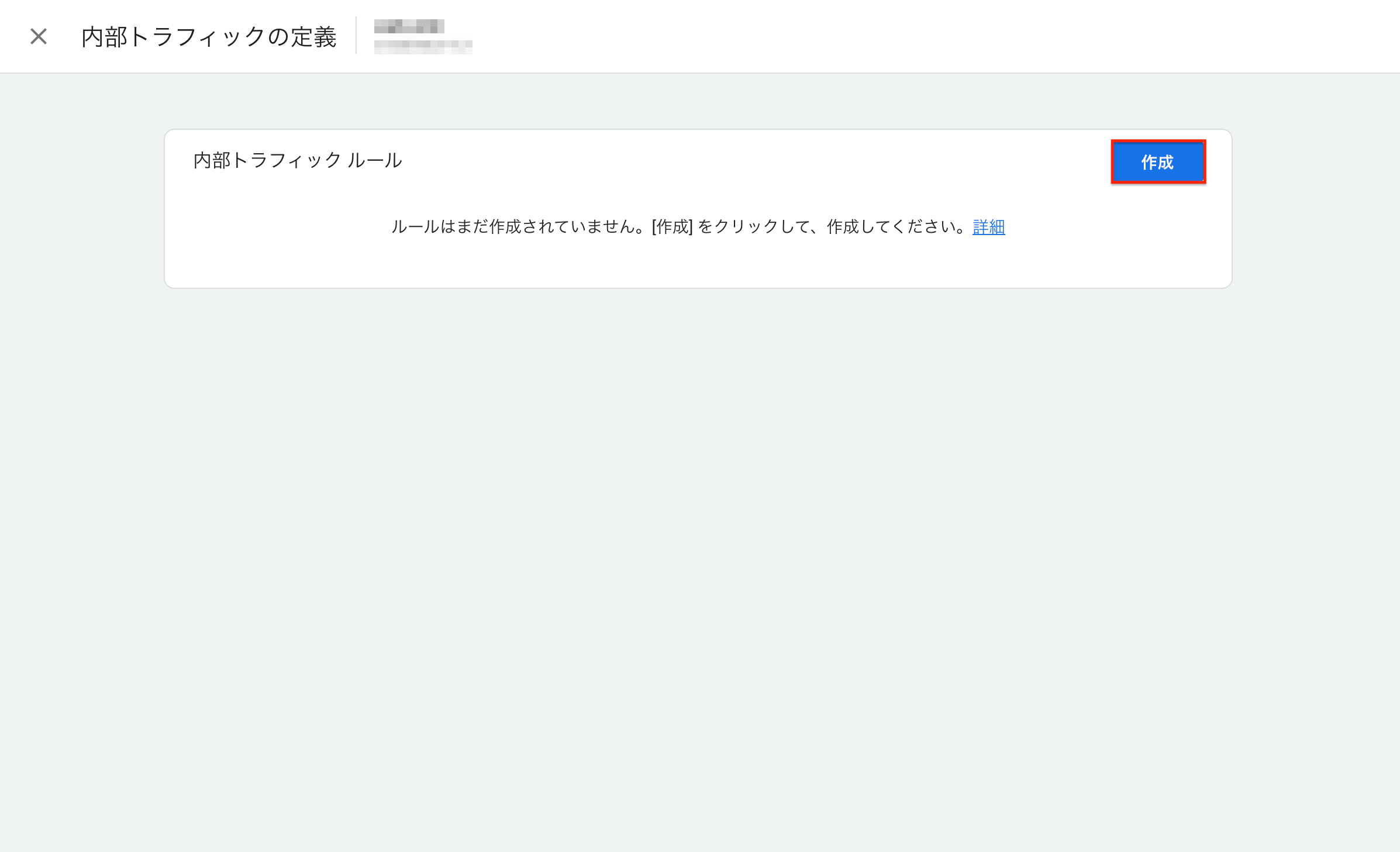
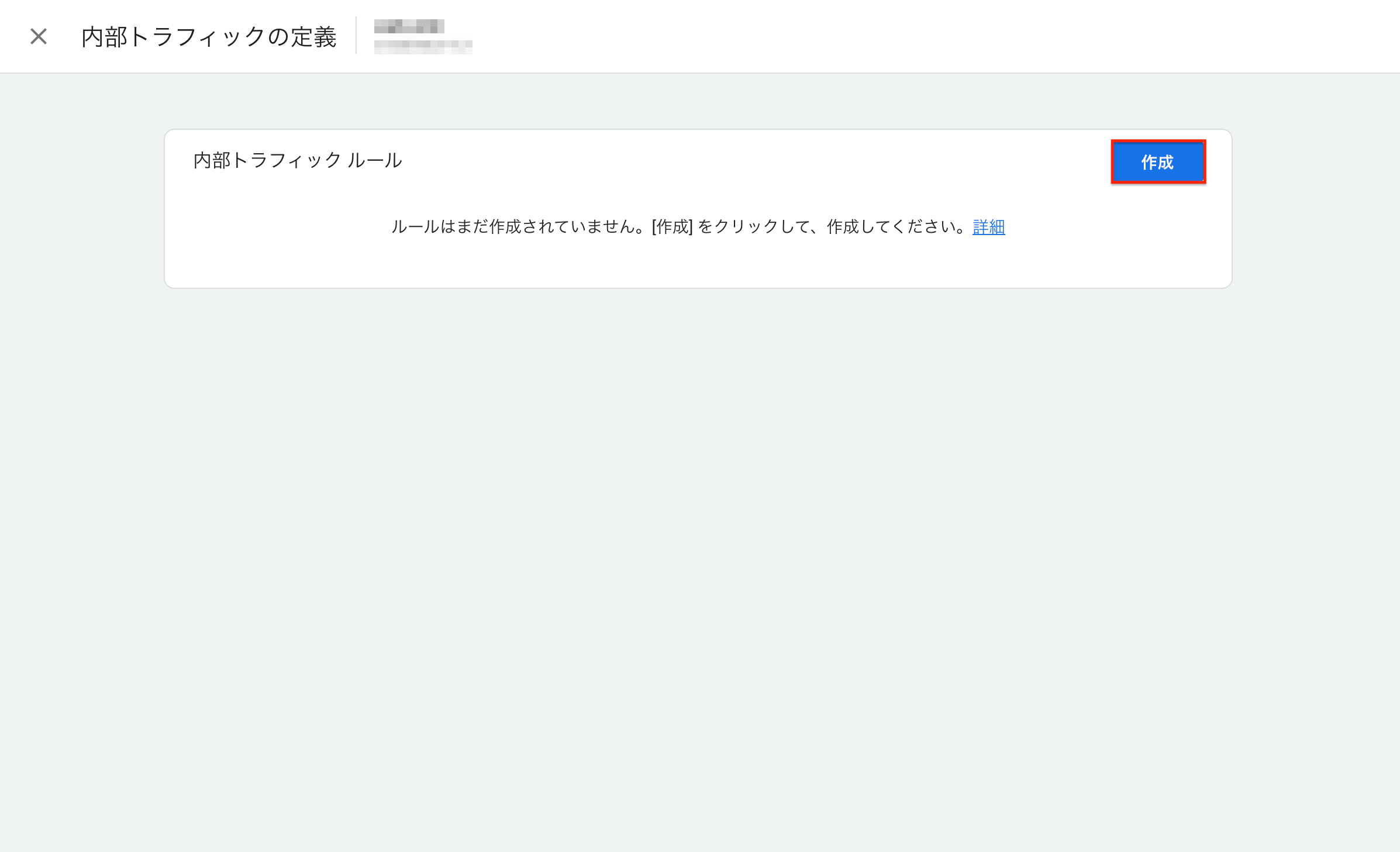
内部トラフィックのルールを作成します。ここの設定で除外したいIPアドレスの設定を行います。
必要事項を入力します。記入例は下記に記載しています。
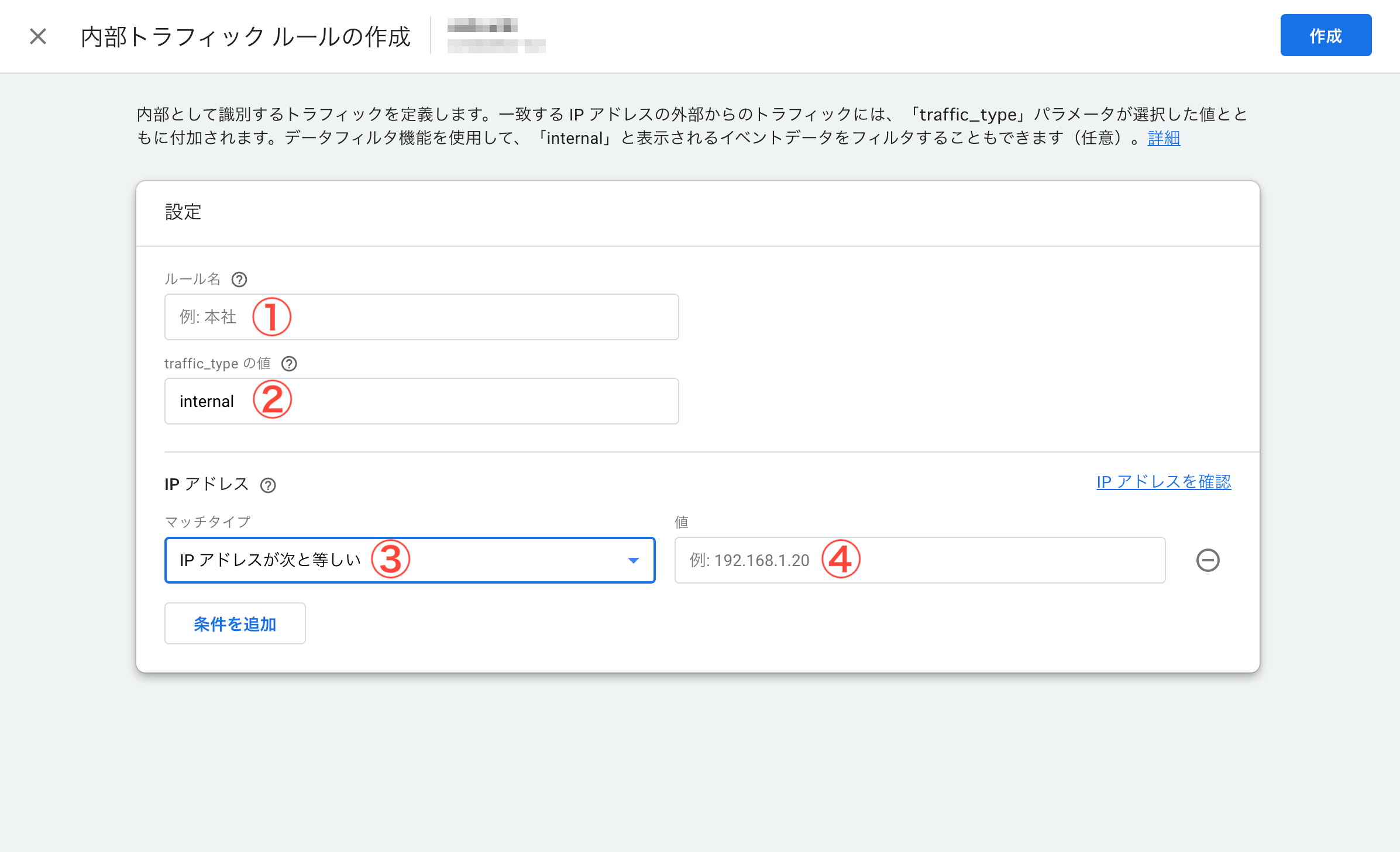
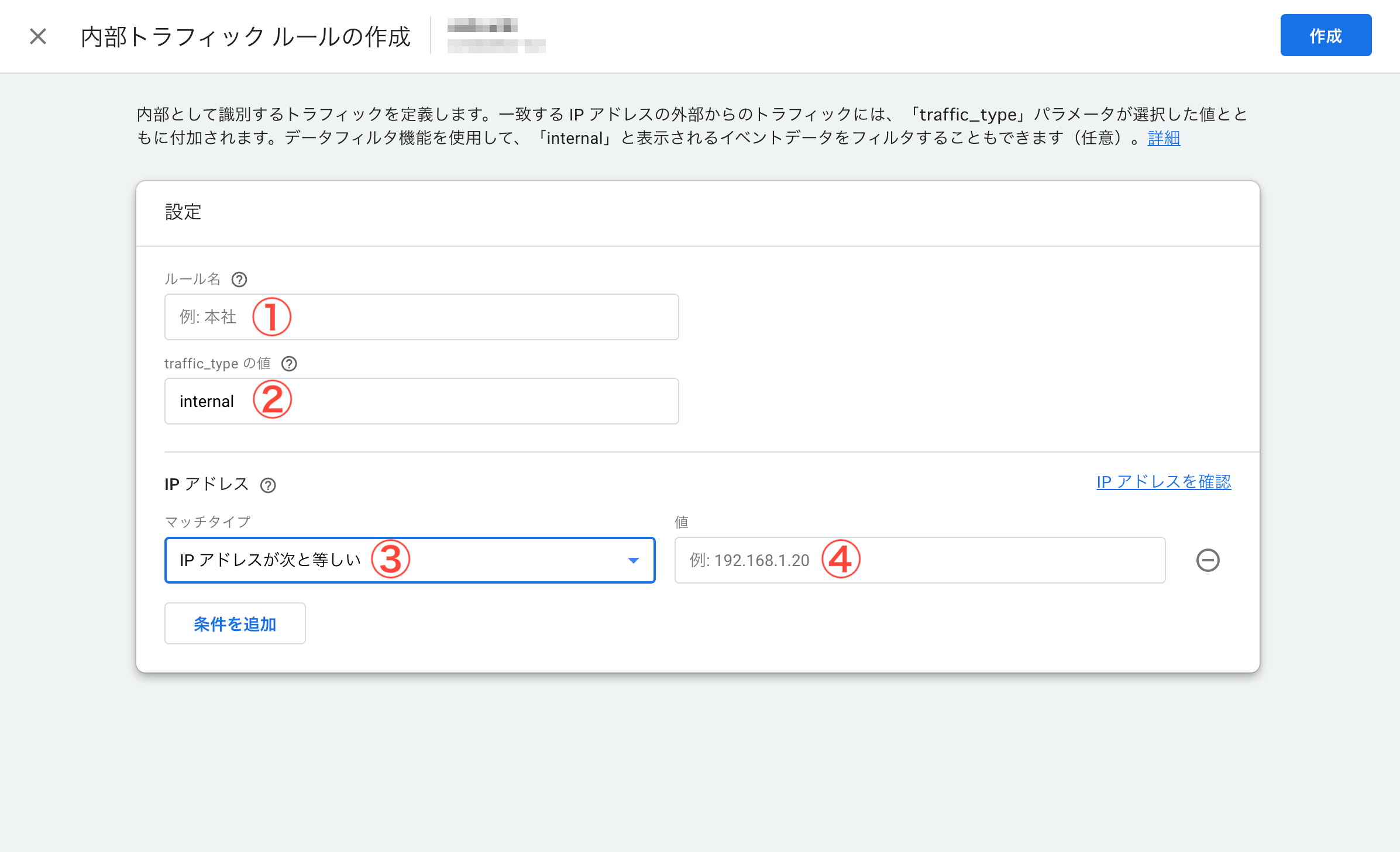
- ルール名:パソコン除外
- traffic_typeの値:internal
- マッチタイプ:IPアドレスが次と等しい
- 値:192.168.1.20(除外したいIPアドレス)
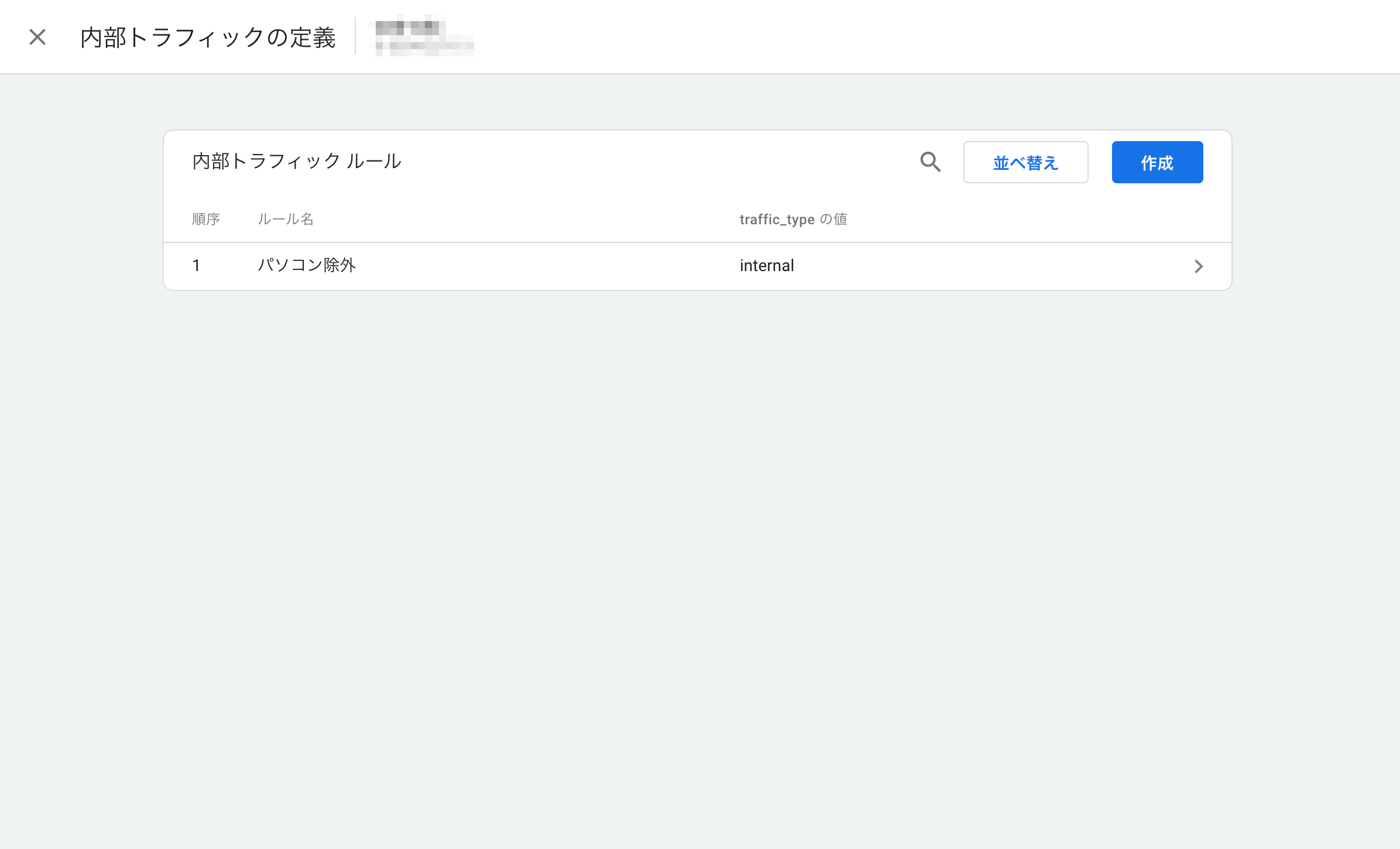
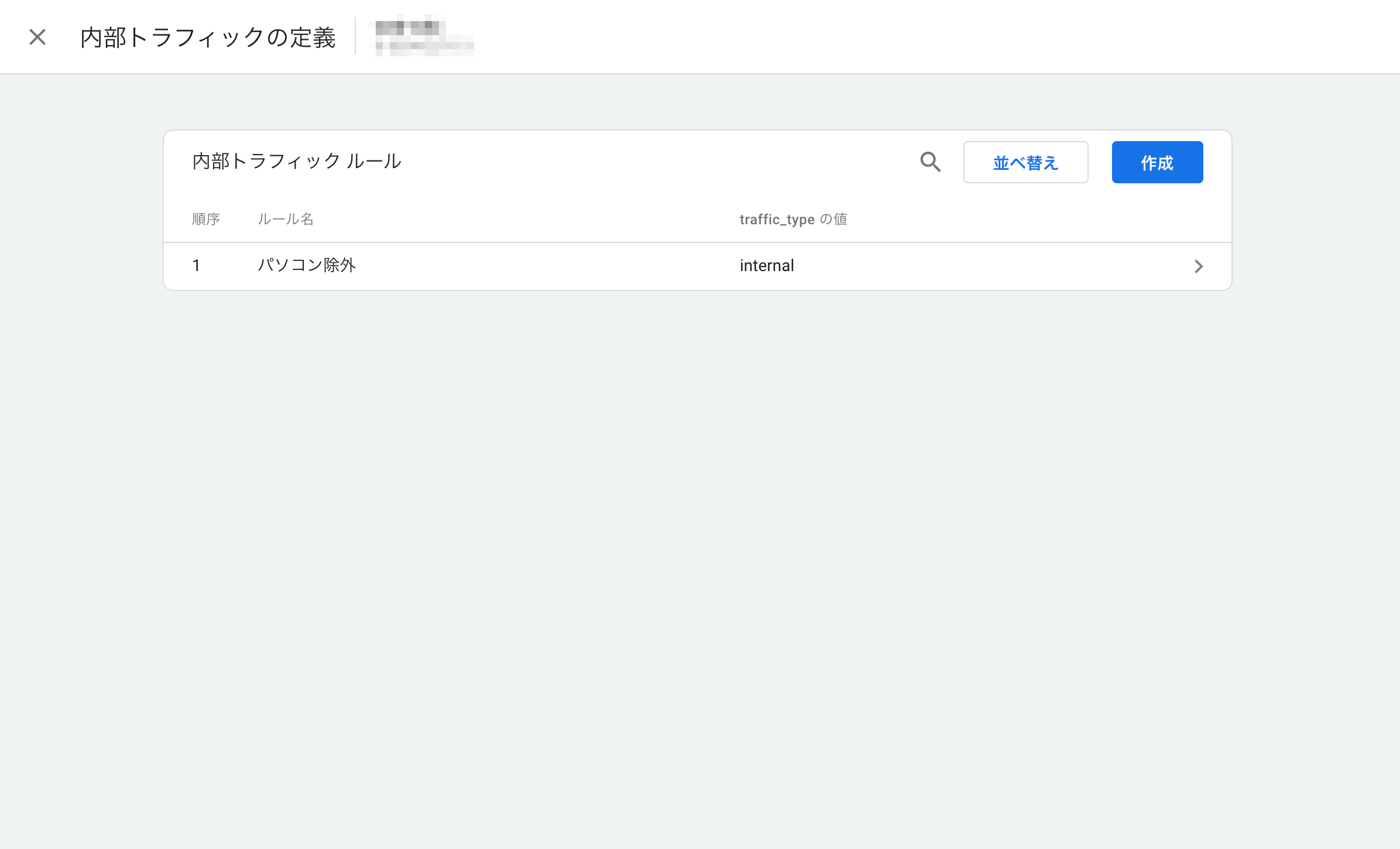
内部トラフィックの定義に先程作成したルールが追加されていれば、除外設定は完了です。
オプトアウトドメインで除外設定する手順(Google Chrome)
Chrome Storeで 「Google Analytics オプトアウト アドオン」で検索、またはこちらのリンクをクリックしてください。
検索結果の一番上に表示されている「Google Analytics オプトアウト アドオン(by Google)」を選択します。
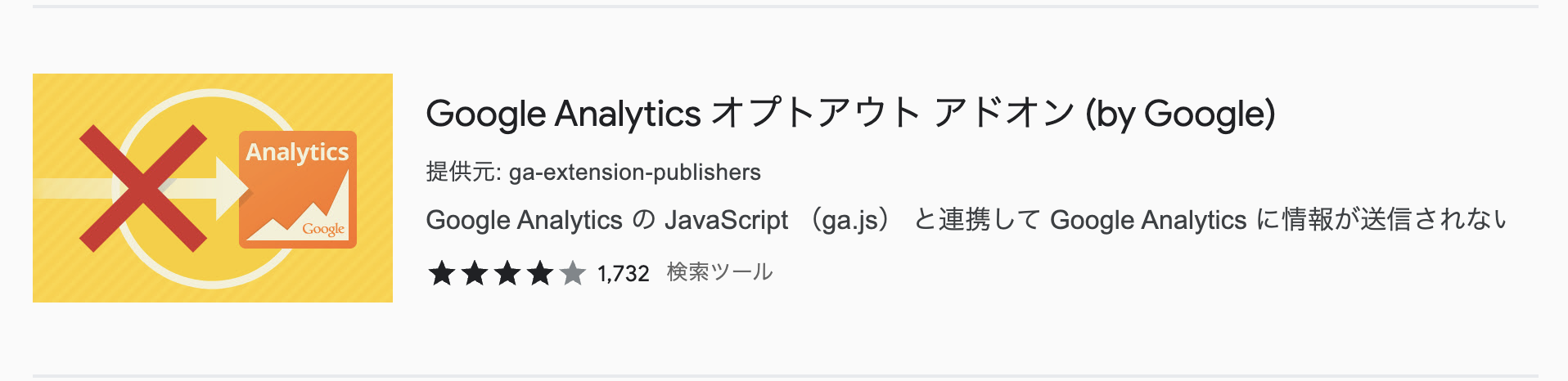
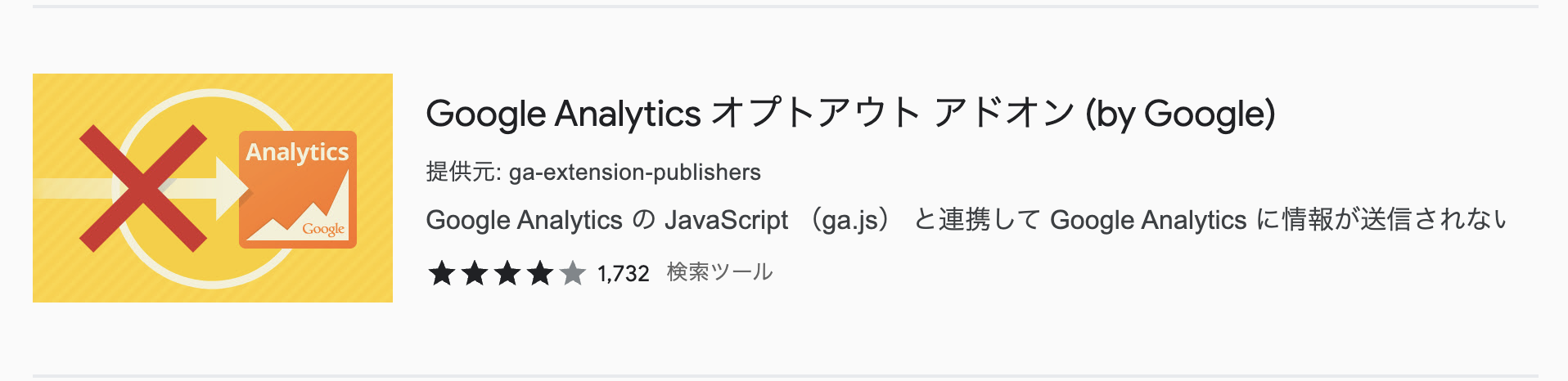
インストール画面に移動するので、右上の「Chromeに追加」をクリックします。


追加した拡張機能をONにすれば、アナリティクスのアクセスデータが除外することができます。
スマートフォンからのアクセス
初めに説明した通り、スマートフォン・タブレットなどの端末からのアクセスはパソコンと異なり専用のアプリをインストールする必要があります。
iOS端末は「AdFilter」、Android端末は「Adblocker」をインストールしてください。
まとめ
本記事ではGoogleアナリティクスで自分のアクセスを除外する設定についてご紹介しました。
Google Analyticsの登録が完了したら、アクセス解析データをより正確なものにしWebマーケティングをしましょう。









